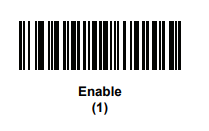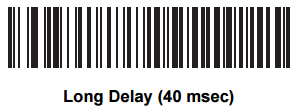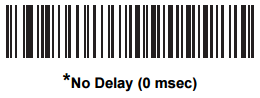Na het volgen van deze 3 stappen is de Zebra LI4278 draadloze barcodescanner geschikt voor gebruik in combinatie met een iPad/ iPhone/ iPod.
Stap 5 is nodig vanaf de iphone 5s en hoger.
TIP
Wanneer er 2x snel achter elkaar op de scanknop gedrukt wordt kan het toetsenbord van de iPad/ iPhone/ iPod getoond of verborgen worden.
Stap 1: Scanner in Bluetooth-mode zetten door onderstaande barcodes te scannen.
Stap 2: Koppelen aan de iPad/ iPhone/ iPod.
Ga naar instellingen. Ga naar Bluetooth en zet deze (indien nodig) aan.
Selecteer het apparaat welke begint met LI4278 uit de lijst. De scanner geeft een korte pieptoon wanneer de koppeling gereed is.
Stap 3: Apple iOS Virtual Keyboard Toggle.
Stap 4: Extra ENTER achter de gescande code programmeren.
Begin new rule
Send all that remains
Send key: ENTER
Save Rule